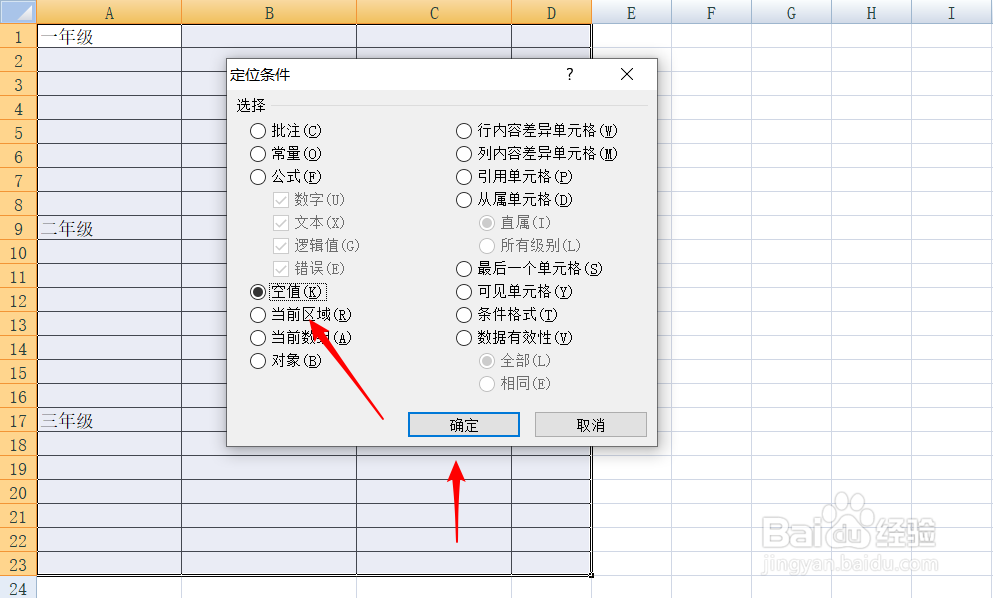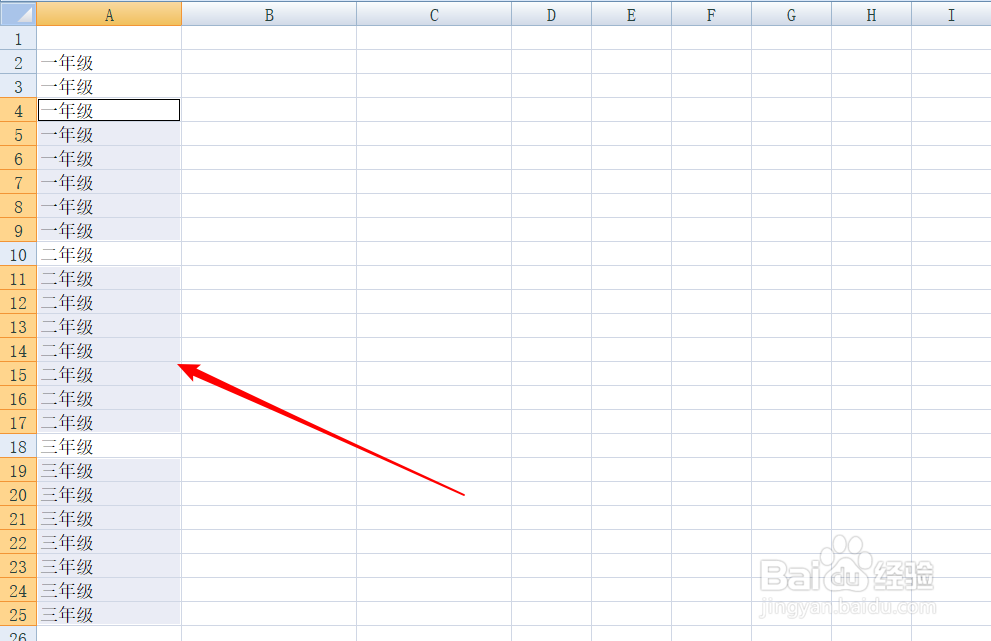1、打开Excel文件后,如下图所示,我们先选定整个表格,然后按ctrl键加G键。
2、在打开的定位对话框中,点击箭头所指的"定位条件",进入定位条件对话框.
3、在定位条件页面,点击箭头所指的"空值“。随后点击箭头所指的确定按钮,退出设置。
4、我们在第1个空格内输入等号(等号必须在英文状态下输入),然后点击上面的单元格。
5、随后我们按ctrl键加回车键,此时所有的内容都进行了填充,如果没有成功,则检查是否在英文状态下输入的等号.
6、下图就是我们填充完成的表格,这种方法适合数据较多的情况,如果数据较小,我们可以采用下拉的方式进行填充.